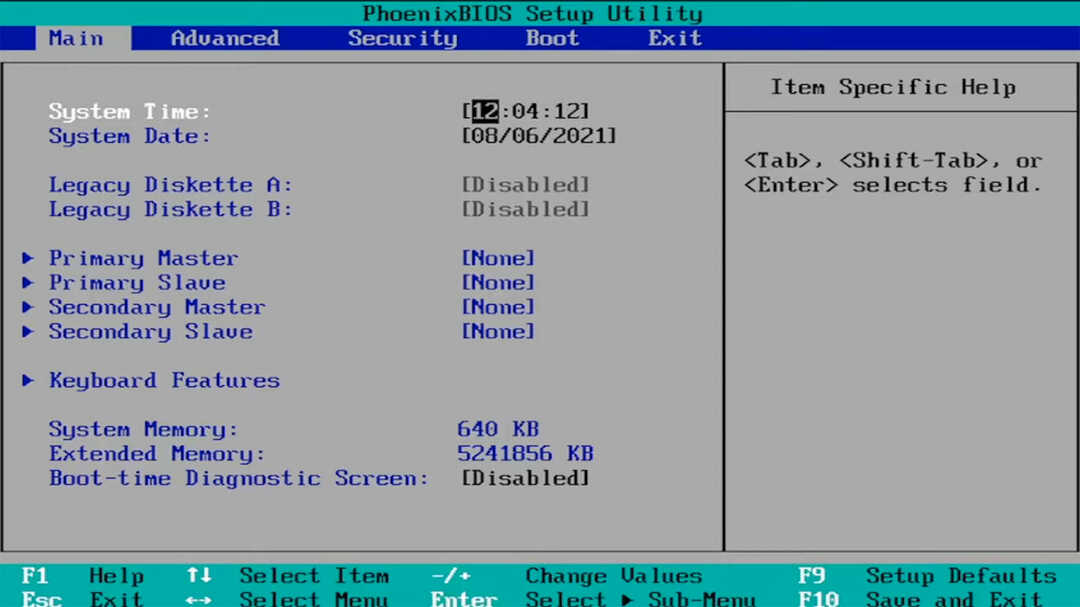დარწმუნდით, რომ თქვენი ლეპტოპი იღებს ოპტიმალურ ენერგიას
- თუ ლეპტოპის ეკრანი ჩართვისას ითიშება, ამის მიზეზი დენის კონფიგურაცია ან არასწორი აპის პარამეტრებია.
- სწრაფი გამოსავალი არის გამორთვა დენის დამზოგის ჩვენება ან ექვივალენტური პარამეტრი.
- წაიკითხეთ ეს სახელმძღვანელო, რათა გაიგოთ მეტი გადაწყვეტილებები, რომლებიც მუშაობდა სხვებისთვის.
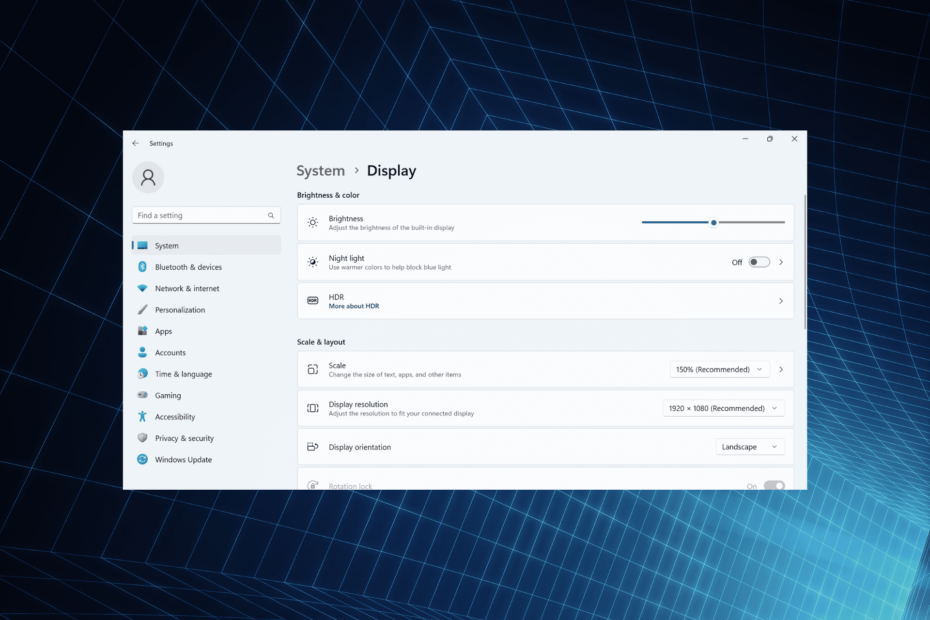
დისპლეები არის კომპიუტერის მეორე ყველაზე დაზარალებული ასპექტი, მხოლოდ შესრულების შემდეგ. ამაზე საუბრისას, ბევრმა მომხმარებელმა აღმოაჩინა, რომ მათი Windows 11 ეკრანი წამით შავდება, როდესაც AC ადაპტერი ჩართულია ან გამორთულია.
როგორც ჩანს, ლეპტოპი გამორთულია, მაგრამ ეკრანი რამდენიმე წამში ანათებს. და მომხმარებლებისთვის, რომლებსაც ყოველთვის არ აქვთ ჩართული დენის კაბელი, ეს არის მთავარი პრობლემა.
რატომ ითიშება ჩემი ლეპტოპის ეკრანი დამტენის ჩართვისას?
- დაზიანებულმა სადენმა შეიძლება გავლენა მოახდინოს ელექტრომომარაგებაზე
- ლეპტოპის ეკრანი შავდება, როდესაც ჩართულია შეცდომის გამო, როგორც ეს ნათქვამია Windows 10-ში.
- მოძველებული, კორუმპირებული ან შეუთავსებელი გრაფიკული დრაივერი
- Windows 11 HDR პარამეტრები დაყენებულია ბატარეის მუშაობის ოპტიმიზაციისთვის
რა გავაკეთო, თუ ლეპტოპის ეკრანი გამოირთვება დატენვისას?
სანამ ოდნავ რთულ გადაწყვეტილებებს მივმართავთ, ჯერ სცადეთ ეს სწრაფი:
- დარწმუნდით, რომ დენის კაბელი არ არის დაზიანებული და დენის წყარო არ არის გაუმართავი. თუ შესაძლებელია, გამოიყენეთ სხვა კაბელი ან შეაერთეთ ადაპტერი სხვა სოკეტში.
- იმ შემთხვევაში, თუ გარე მონიტორი დატენვისას რამდენიმე წამით გაშავდება, ხელახლა შეაერთეთ იგი ან დაუბრუნდით მონიტორის ნაგულისხმევ კონფიგურაციას.
- შეამოწმეთ ნებისმიერი მომლოდინე Windows განახლებები და დააინსტალირეთ ისინი. ასევე, გაზარდეთ სიკაშკაშის დონე ლეპტოპზე.
- გამორთეთ ბატარეა, დააჭირეთ ჩართვის ღილაკს კომპიუტერის გამორთვისთვის, გამორთეთ ბატარეა, შემდეგ დააბრუნეთ და ჩართეთ კომპიუტერი.
თუ არცერთი არ მუშაობს, გადადით შემდეგ ჩამოთვლილ შესწორებებზე.
1. გადართეთ ელექტროენერგიის სხვა გეგმაზე
- დაჭერა ფანჯრები + მე გასახსნელად პარამეტრებიდა დააწკაპუნეთ დენი და ბატარეა მარჯვნივ -ში სისტემა ჩანართი.
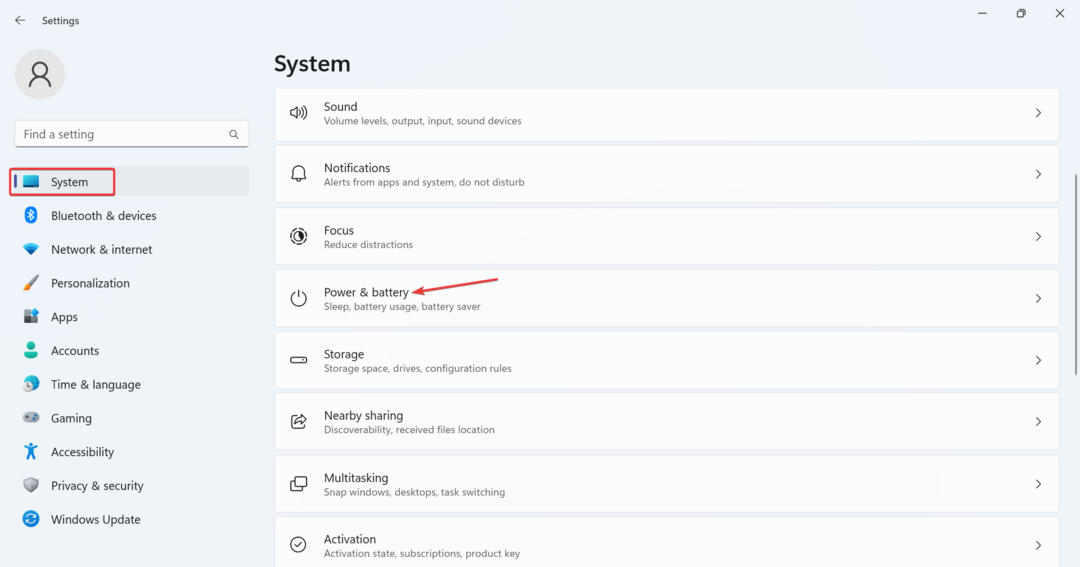
- აირჩიეთ Საუკეთესო შესრულება ან საუკეთესო ენერგოეფექტურობა დან დენის რეჟიმი ჩამოსაშლელი მენიუ.
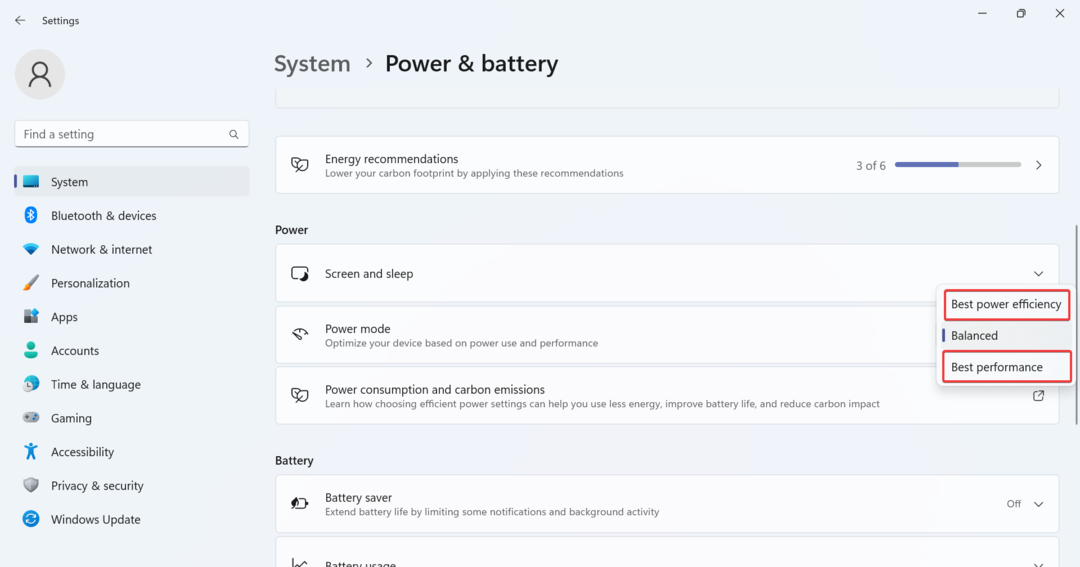
- დასრულების შემდეგ გადატვირთეთ კომპიუტერი.
როდესაც თქვენ აერთებთ დამტენს და ლეპტოპის ეკრანი გამოირთვება Windows 11-ზე, კვების გეგმის გადართვა შეიძლება დაგეხმაროთ. ასევე, გამოიყენეთ Ultimate Performance ენერგიის გეგმა საუკეთესო შედეგისთვის და პრობლემის თავიდან ასაცილებლად.
2. ელექტროენერგიის გეგმის პარამეტრების ნაგულისხმევად გადატვირთვა
- დაჭერა ფანჯრები + რ გასახსნელად გაიქეცი, ტიპი სმდდა დაარტყა Ctrl + ცვლა + შედი.
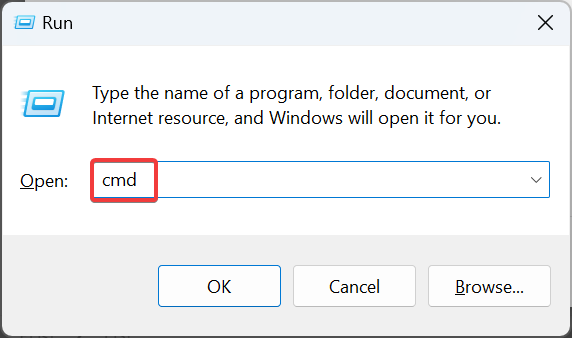
- დააწკაპუნეთ დიახ წელს UAC სწრაფი.
- ჩასვით შემდეგი ბრძანება და დააჭირეთ შედი ელექტროენერგიის გეგმის კონფიგურაციის გადატვირთვისთვის:
powercfg -restoredefaultschemes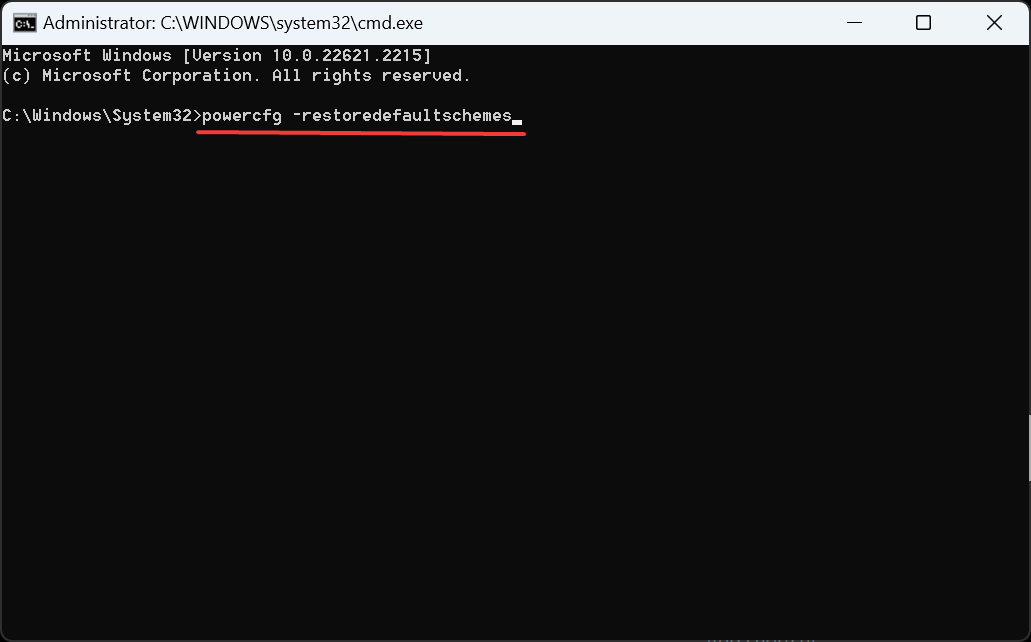
3. დააყენეთ განახლების ერთიანი სიჩქარე
ზოგიერთი აპი, განსაკუთრებით ის, რომელიც წინასწარ არის დაინსტალირებული Windows 11 მოწყობილობაზე, ცვლის განახლების სიხშირეს, როდესაც ლეპტოპი ჩართულია და ეკრანი, შემდგომში, მომენტალურად შავდება. ეს მოიცავს MSI Action Center და Intel Graphics Command Center-ს.
ამ ორში მოგიწევთ ეკრანის ხელახლა კონფიგურაცია და ენერგიის გაფართოებული პარამეტრები. Აი როგორ:
-
MSI სამოქმედო ცენტრი: გახსენი პარამეტრები > წასვლა მახასიათებლები > გამორთე დენის დამზოგის ჩვენება.
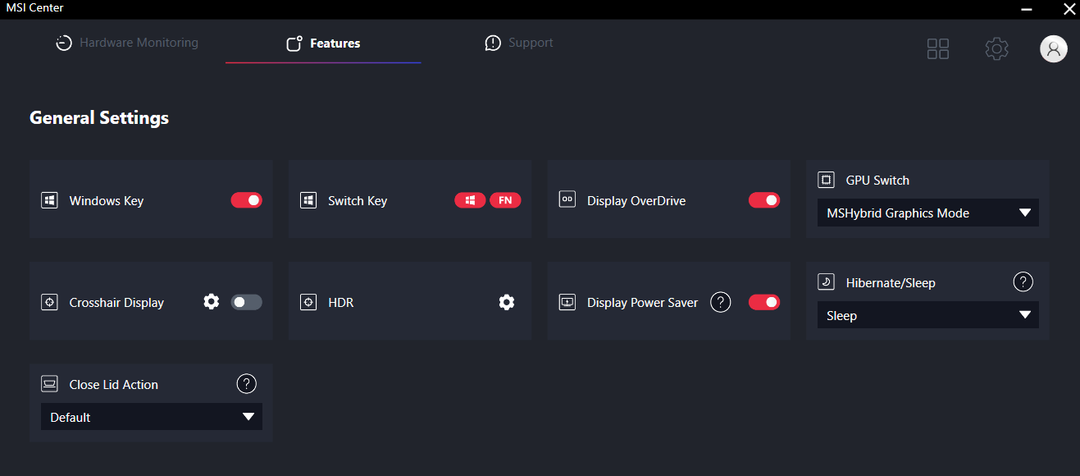
- Intel Graphics Command Center: გამორთე ავტომატური განახლება ან ექვივალენტური პარამეტრი.
თუ ეს არ მუშაობს, აპის დეინსტალაცია, რაც არ უნდა იყოს დაინსტალირებული კომპიუტერზე და შეამოწმეთ გაუმჯობესებები.
4. შეცვალეთ Windows HDR პარამეტრები
- დაჭერა ფანჯრები + მე გასახსნელად პარამეტრებიდა დააწკაპუნეთ ჩვენება მარჯვნივ.
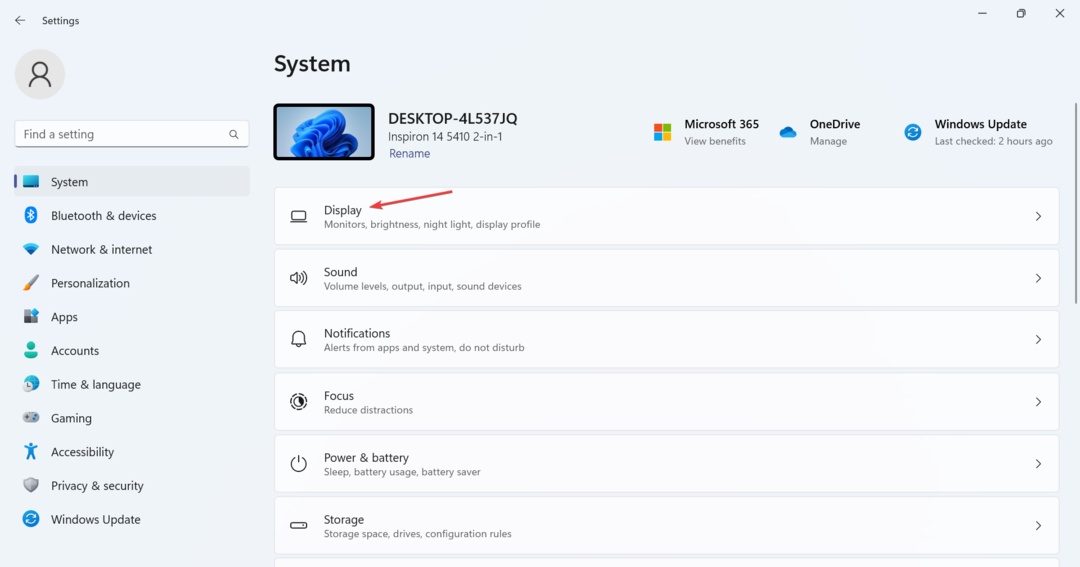
- Დააკლიკეთ HDR.
- ახლა, ქვეშ ბატარეის პარამეტრები, აირჩიე ოპტიმიზაცია სურათის ხარისხისთვის.
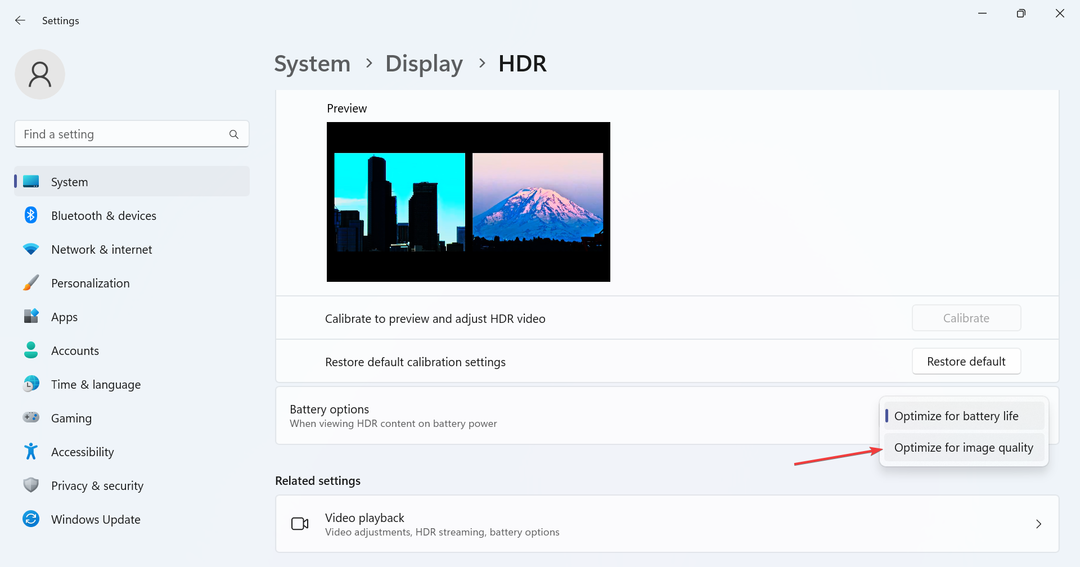
როცა გაქვს ოპტიმიზაცია ბატარეის მუშაობისთვის ქვეშ შერჩეული ბატარეის პარამეტრები, ის გათიშავს HDR-ს ბატარეით მუშაობისას და განახლების სიჩქარის ამ უეცარმა ცვლილებამ შესაძლოა გამოიწვიოს Windows 11 ლეპტოპის ეკრანის გამორთვა, როდესაც დამტენი ჩართულია.
5. ხელახლა დააინსტალირეთ გრაფიკის დრაივერი
- დაჭერა ფანჯრები + X გასახსნელად დენის მომხმარებელი მენიუ და აირჩიეთ Მოწყობილობის მენეჯერი პარამეტრების სიიდან.
- გააფართოვეთ ჩვენების გადამყვანები ჩანაწერი, დააწკაპუნეთ მაუსის მარჯვენა ღილაკით აქტიურ გრაფიკულ ადაპტერზე და აირჩიეთ მოწყობილობის დეინსტალაცია.
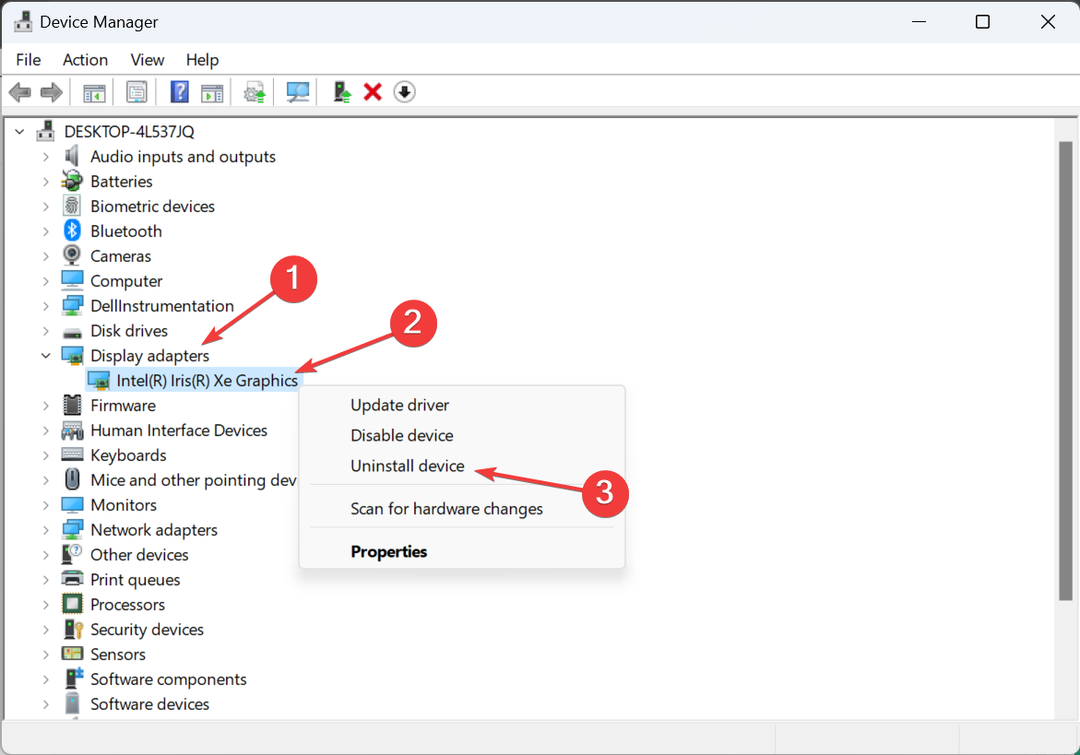
- მონიშნეთ მოსანიშნი ველი სცადეთ ამ მოწყობილობის დრაივერის ამოშლადა დააწკაპუნეთ დეინსტალაცია.
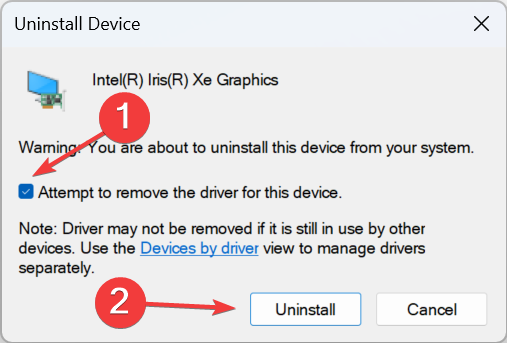
- დასრულების შემდეგ, გადატვირთეთ კომპიუტერი და ნება მიეცით Windows-ს დააინსტალიროს დრაივერის ახალი ასლი.
- შესწორება: ფაილური სისტემის შეცდომა (-2147163901) Windows 11-ზე
- მართვის პანელი vs პარამეტრების აპლიკაცია: რომელი გამოვიყენოთ?
6. განაახლეთ გრაფიკის დრაივერი
- დაჭერა ფანჯრები + რ გასახსნელად გაიქეცი, ტიპი devmgmt.msc ტექსტის ველში და დააჭირეთ შედი.
- იპოვნეთ აქტიური გრაფიკული ადაპტერი ქვეშ ჩვენების გადამყვანები ჩანაწერი, დააწკაპუნეთ მასზე მარჯვენა ღილაკით და აირჩიეთ დრაივერის განახლება.
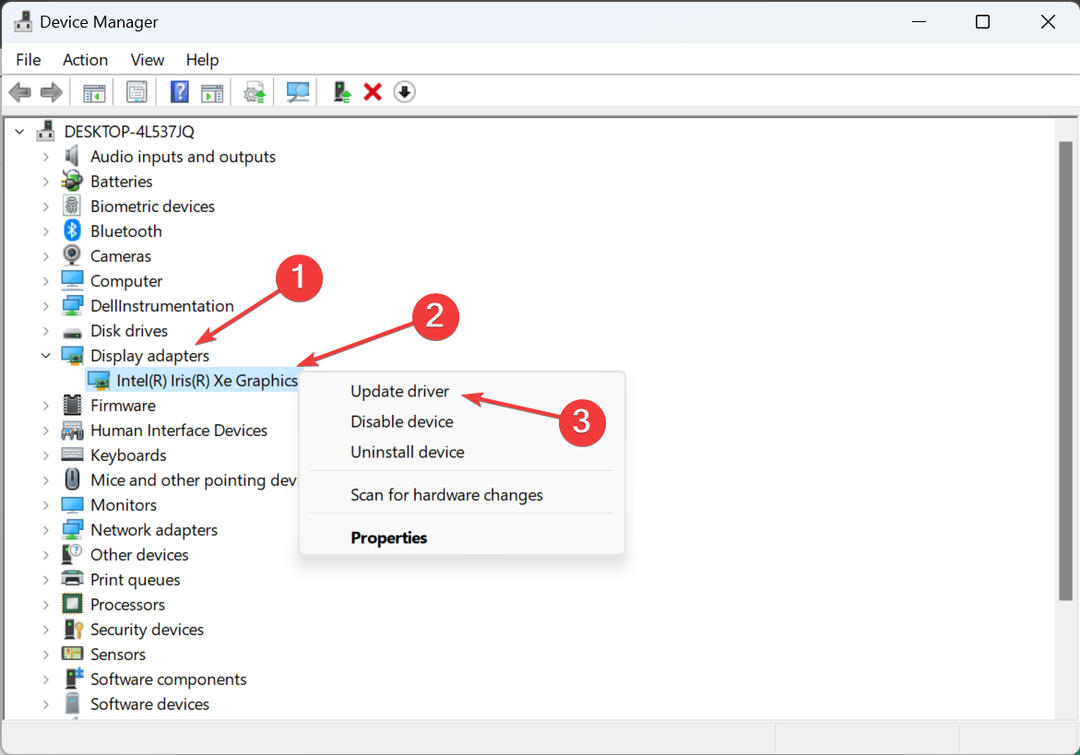
- ახლა აირჩიე ავტომატურად მოძებნეთ მძღოლები და მიეცით საშუალება Windows-ს მოძებნოს კომპიუტერში საუკეთესო ხელმისაწვდომი ვერსია და დააინსტალიროს იგი.
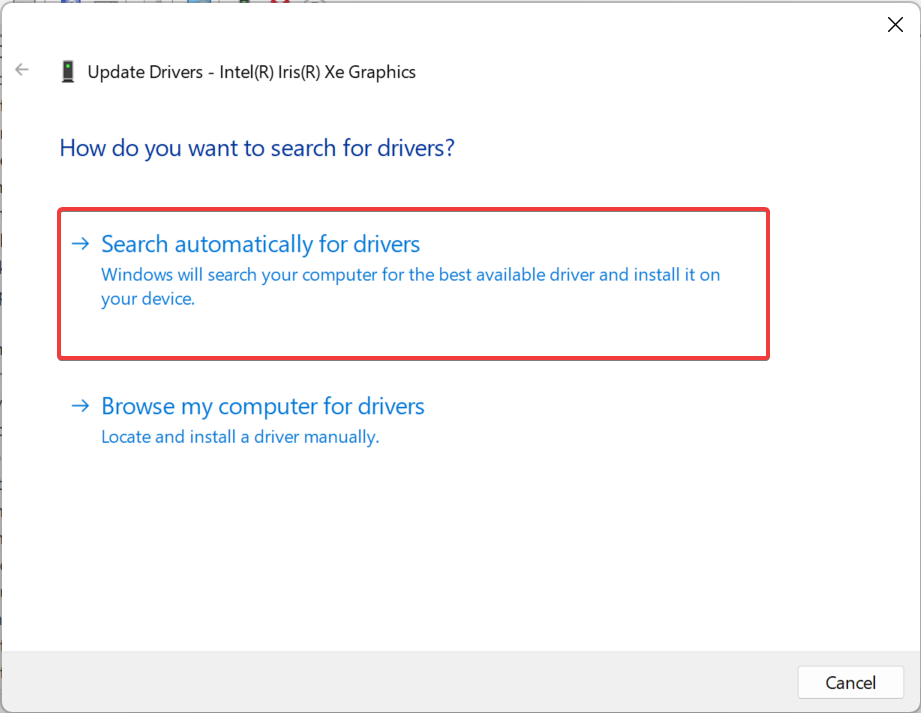
- ახალი დრაივერის დაინსტალირების შემდეგ, ხელახლა დააინსტალირეთ კომპიუტერი ცვლილებების გამოსაყენებლად.
თუ ეკრანი შავდება დამტენის ჩართვის ან გამორთვისას, გრაფიკის დრაივერის განახლება დაგეხმარები. როდესაც OS ვერ პოულობს ახალ ვერსიას, შეამოწმეთ Windows განახლებები ან გადადით მწარმოებლის ვებსაიტზე, იპოვნეთ უახლესი ვერსია და ხელით დააინსტალირეთ დრაივერი.
7. განახორციელეთ ადგილზე განახლება
- Წადი მაიკროსოფტის ოფიციალური ვებგვერდიაირჩიეთ პროდუქტის ენა და გამოცემა და შემდეგ ჩამოტვირთეთ Windows 11 ISO.
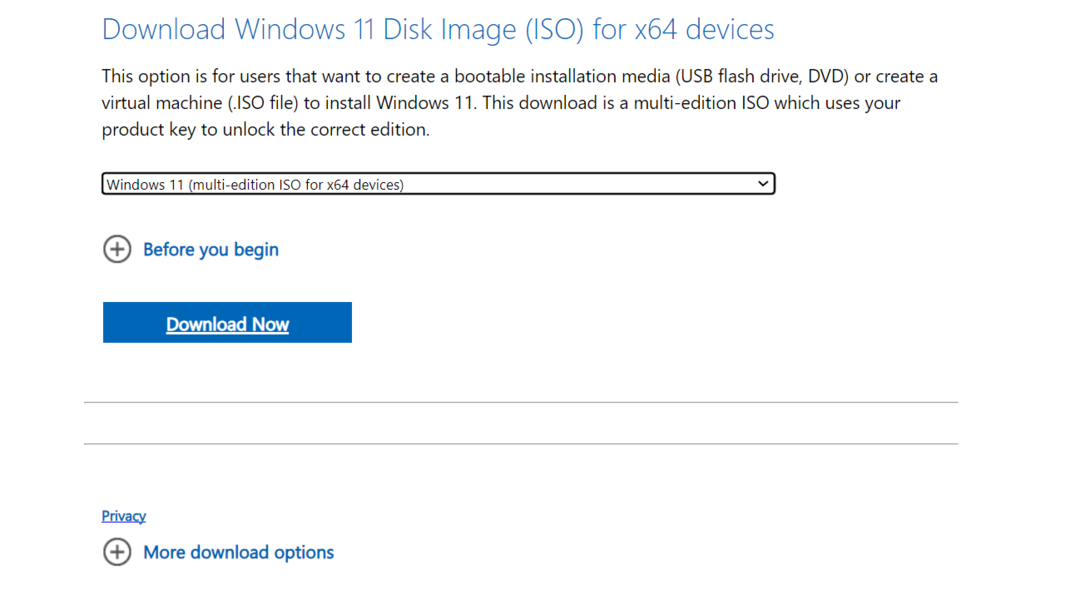
- ორჯერ დააწკაპუნეთ ISO ფაილზე და დააწკაპუნეთ გახსენით მოთხოვნაში.
- გაუშვით setup.exe ფაილი.
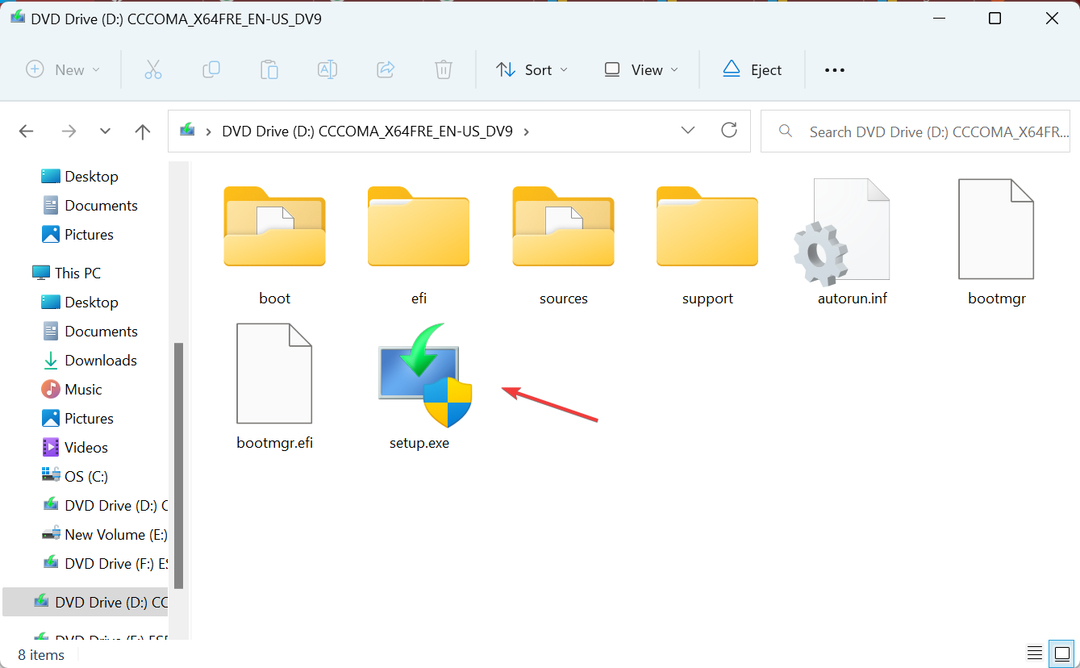
- დააწკაპუნეთ დიახ წელს UAC სწრაფი.
- Დააკლიკეთ შემდეგი in Windows 11-ის დაყენება გაგრძელება.
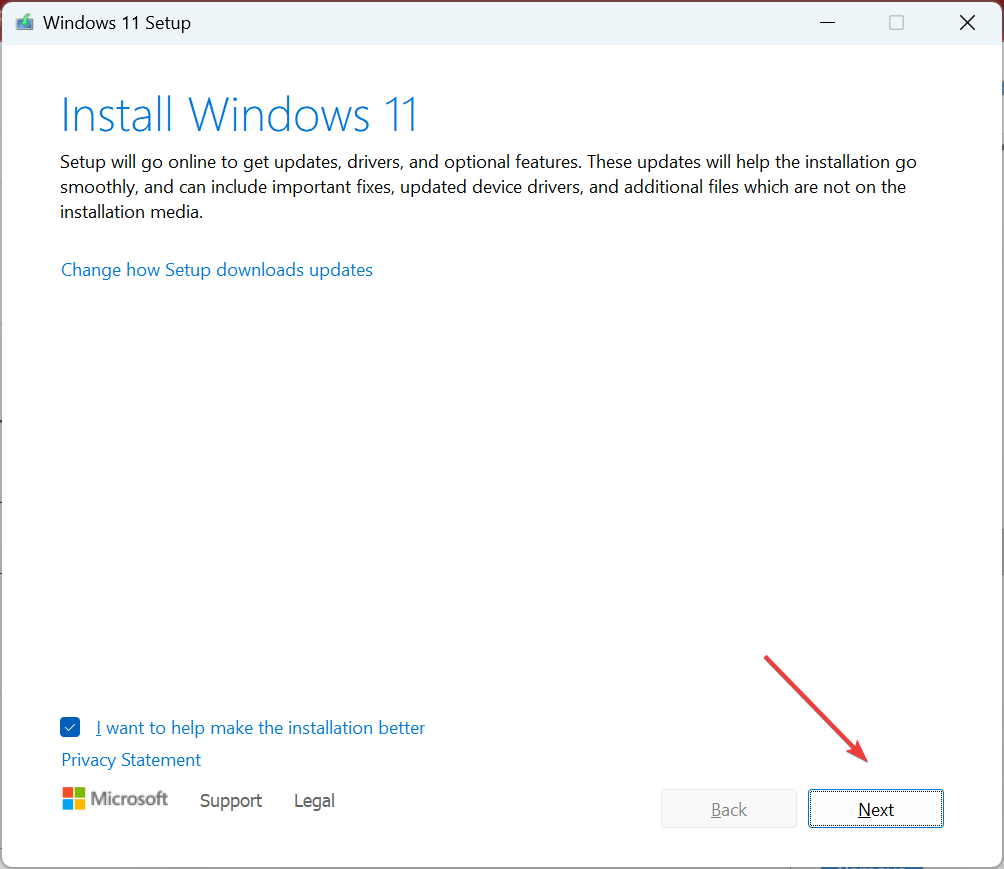
- ახლა დააწკაპუნეთ მიღება დაეთანხმოთ Microsoft-ის სალიცენზიო პირობებს.
- შეამოწმეთ დაყენების წაკითხული, შეინახეთ პირადი ფაილები და აპებიდა დააწკაპუნეთ Დაინსტალირება ადგილზე განახლების დასაწყებად.
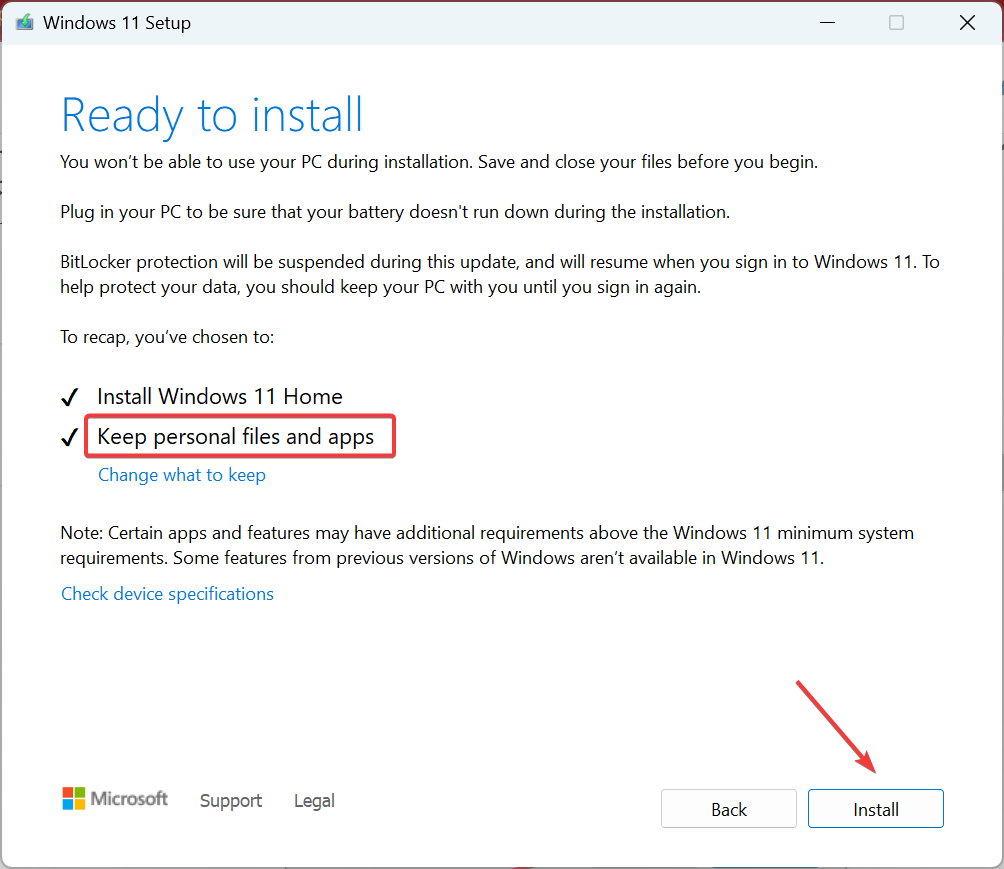
ადგილზე განახლებას რამდენიმე საათი სჭირდება, ასე რომ პროცესი შეუფერხებლად გაუშვით. დაიმახსოვრეთ, ეს Windows-ის ხელახლა ინსტალაციას ჰგავს, მაგრამ თქვენ არ დაკარგავთ არცერთ დაინსტალირებულ აპს ან შენახულ ფაილს. და ეს უნდა გამოსწორდეს, როდესაც მონიტორი ითიშება და შავდება კარგისთვის!
თუ არცერთი გამოსწორება არ მუშაობს, პრობლემა, დიდი ალბათობით, წარმოიქმნება ტექნიკის პრობლემის გამო. ამ შემთხვევაში, ჩვენ გირჩევთ დაუკავშირდეთ მწარმოებელს ან შეამოწმოთ კომპიუტერი პროფესიონალთან.
რატომ არ მუშაობს ჩემი ლეპტოპი დატენვისას?
თუ ლეპტოპი არასაკმარისად მუშაობს დატენვისას, ეს შეიძლება იყოს მაღალი ტემპერატურის ბრალი. ბატარეები დატენვისას თბება, რამაც შესაძლოა გაზარდოს პროცესორის ტემპერატურა. პრობლემის გადასაჭრელად, ჩადეთ ლეპტოპი ძილის რეჟიმში დატენვისას.
გარდა ამისა, თქვენ შეიძლება გამოიყენოთ ადაპტერი, რომელიც უზრუნველყოფს უფრო მაღალ ენერგიას თქვენი ლეპტოპის სპეციფიკაციებთან შედარებით. ესეც შეამოწმე!
თუ ეკრანი გამოირთვება, როდესაც დამტენი ჩართულია Windows 11-ზე, იქნება ეს ლეპტოპი თუ დესკტოპი, ეს ჩვეულებრივ დრაივერის პრობლემაა ან პრობლემა კვების პარამეტრებთან. მაგრამ ყველაფერი ბევრად განსხვავებულია, როდესაც ლეპტოპის ეკრანი შავდება გარე მონიტორის შეერთებისას.
გახსოვდეთ, მსგავსმა არასწორმა კონფიგურაციამ ასევე შეიძლება გამოიწვიოს კომპიუტერის ეკრანი გამორთულია ვენტილატორის გაშვებით, მაგრამ ეს ასევე ადვილად გამოსწორდება.
ნებისმიერი შეკითხვისთვის ან იმის გასაზიარებლად, თუ რა მუშაობდა თქვენთვის, დაწერეთ კომენტარი ქვემოთ.